Page 1
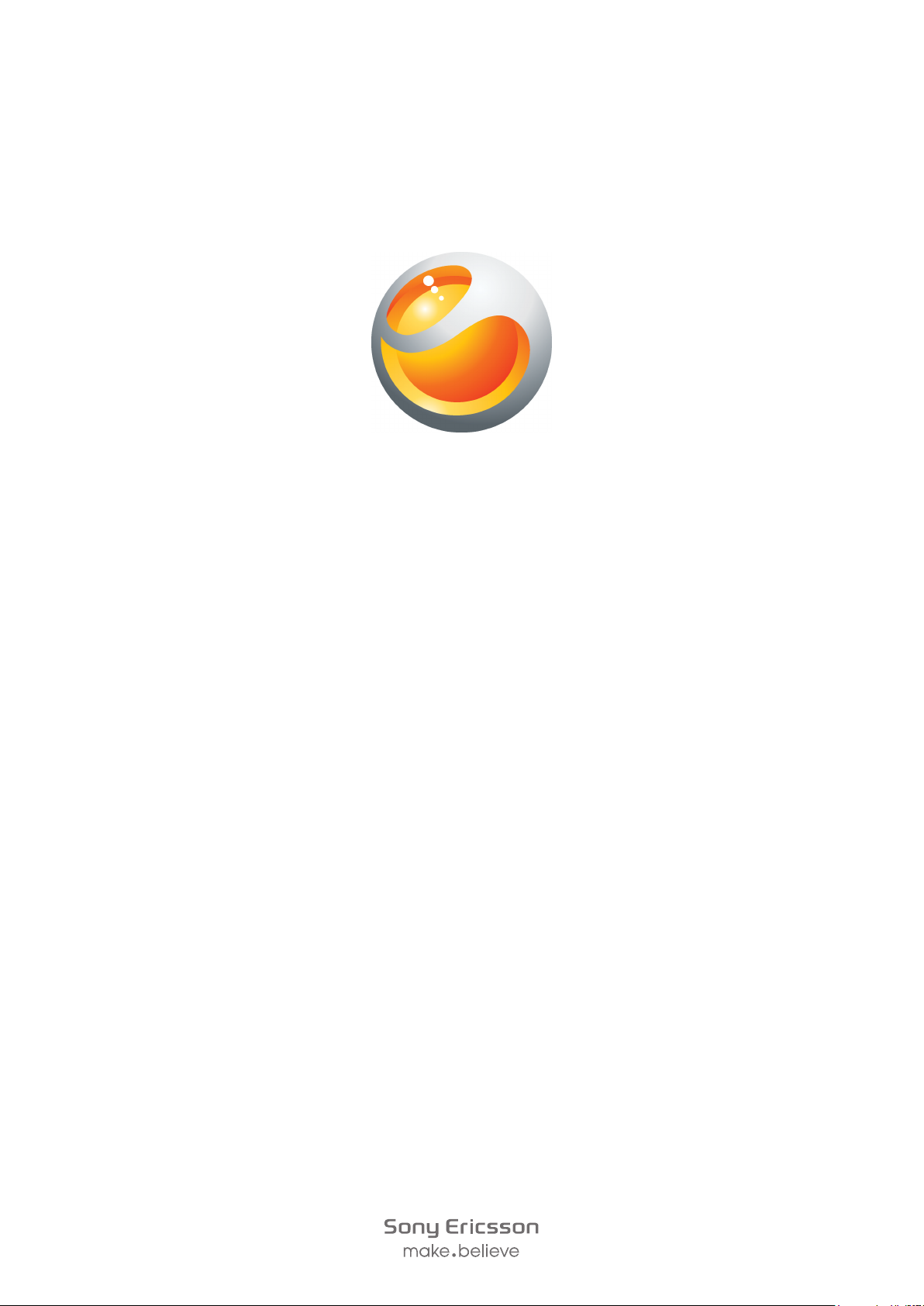
Sony Ericsson
Yendo
Prošireno uputstvo za upotrebu
™
with Walkman™
Page 2
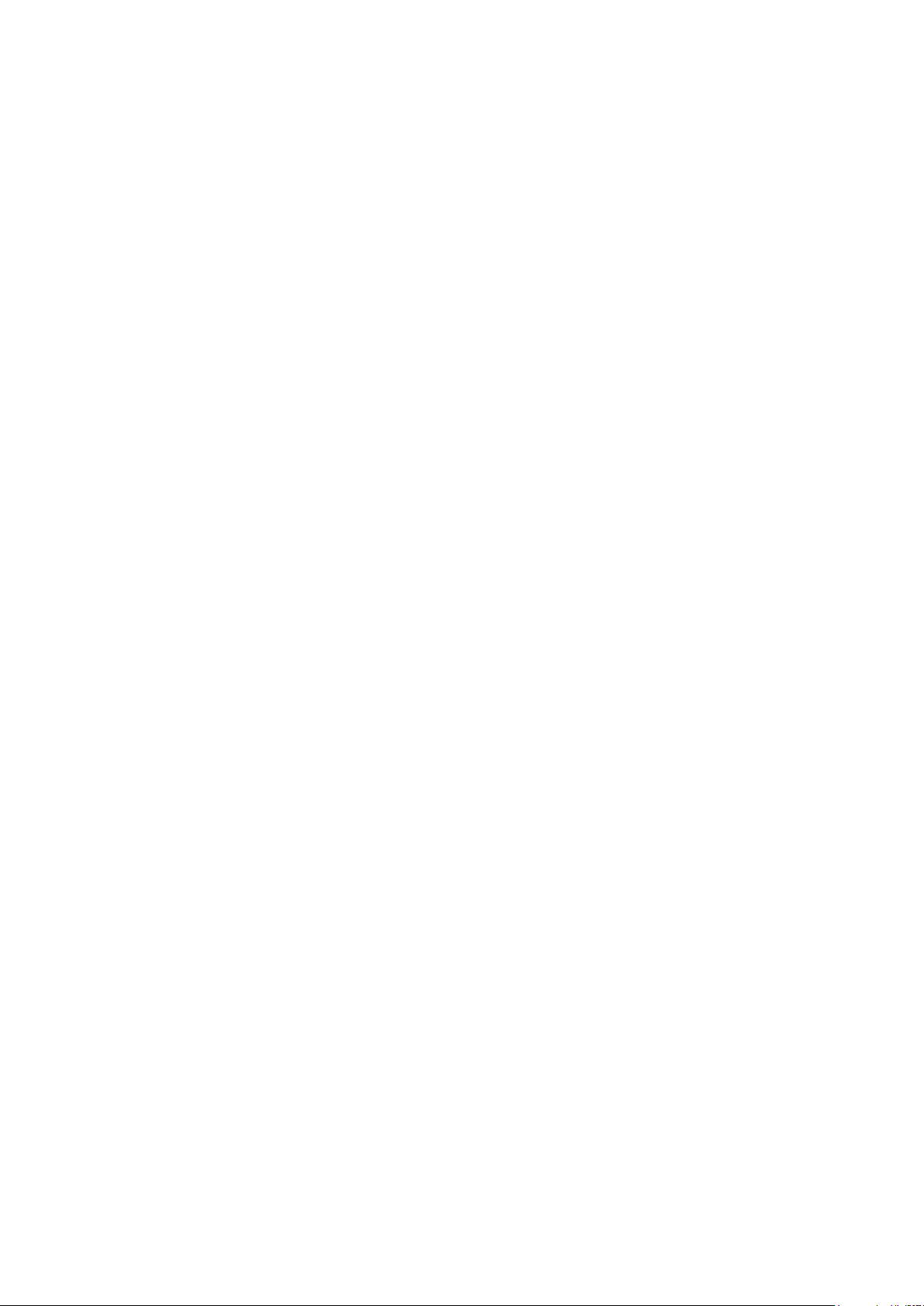
Sadržaj
Iskusite više. Otkrijte kako..........................................................5
Prvi koraci.....................................................................................6
Uključivanje telefona po prvi put..........................................................7
Upoznavanje sa telefonom..........................................................9
Pregled telefona..................................................................................9
Punjenje baterije..................................................................................9
Upotreba tastera "home"...................................................................10
Početni ekran....................................................................................10
Okna za aplikacije.............................................................................11
Korišćenje dodirnog ekrana...............................................................12
Podešavanja za Internet i razmenu poruka........................................12
Pregled podešavanja telefona...........................................................12
Unos teksta.......................................................................................12
Kontakti ......................................................................................14
Pozivanje.....................................................................................15
Muzika.........................................................................................16
Pregled plejera Walkman™...............................................................16
Vidžet Walkman™ plejera..................................................................17
Walkman™ mini-plejer......................................................................17
Povezivanje telefona sa računarom.........................................18
Prenos sadržaja i rukovanje njime pomoću USB kabla......................18
Kamera........................................................................................19
Kontrole vizira i kamere.....................................................................19
Tehnologija TrackID™...............................................................20
PlayNow™...................................................................................21
Multi mediji i razmena tekstualnih poruka...............................22
E-pošta........................................................................................23
Bežična Bluetooth™ tehnologija..............................................24
Ime telefona......................................................................................24
Veb pregledač.............................................................................25
Pretraživanje veba.............................................................................25
Dodatne funkcije........................................................................26
Alarmi................................................................................................26
Kalendar...........................................................................................26
Govorna pošta..................................................................................26
2
Ovo je Internet verzija ove publikacije. © Štampajte samo za privatnu upotrebu..
Page 3
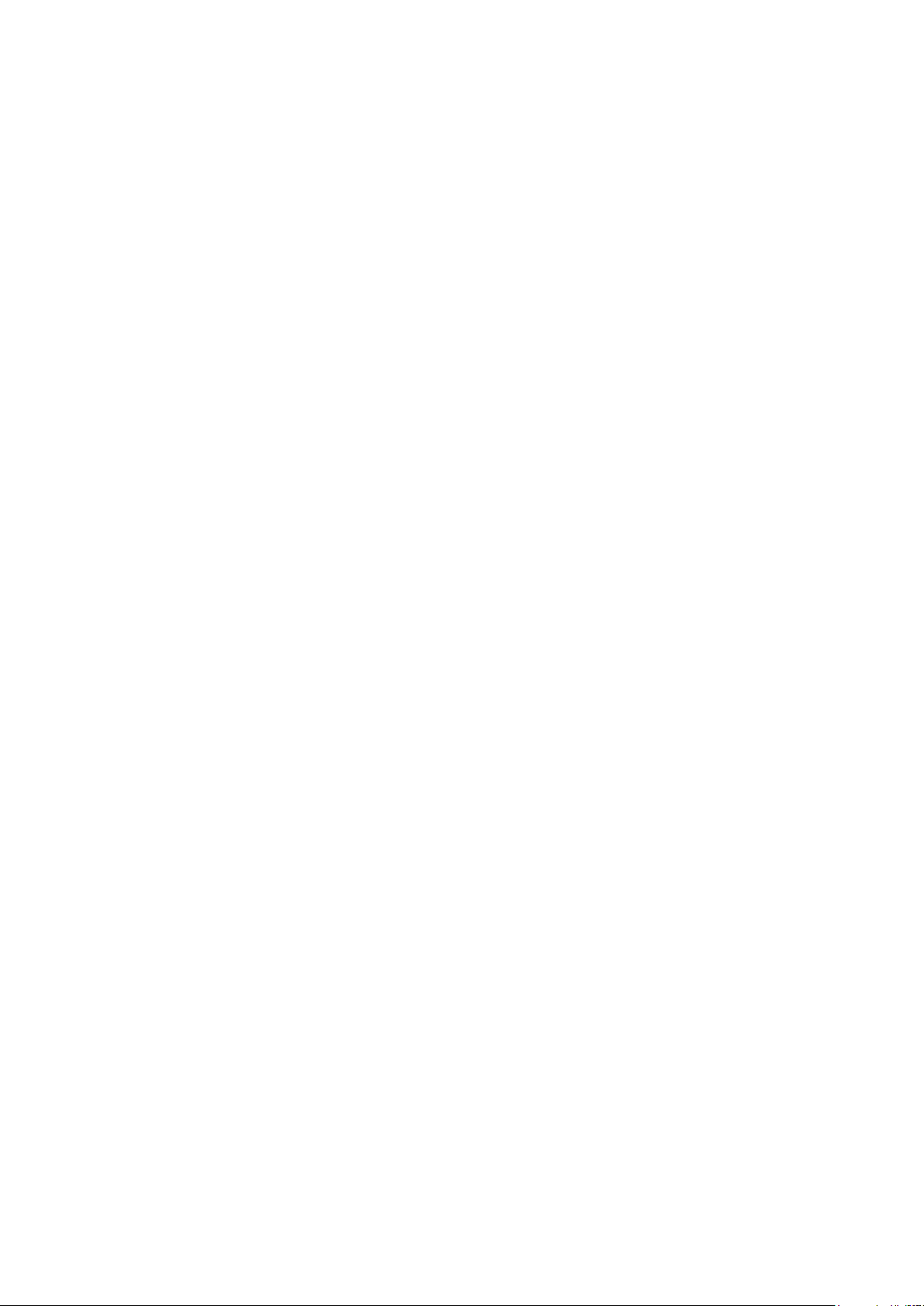
Zaključavanje i zaštita telefona................................................28
IMEI broj............................................................................................28
Rešavanje problema..................................................................29
Česta pitanja.....................................................................................29
Poruke o greškama...........................................................................29
Pravna obaveštenja....................................................................31
Indeks..........................................................................................32
3
Ovo je Internet verzija ove publikacije. © Štampajte samo za privatnu upotrebu..
Page 4
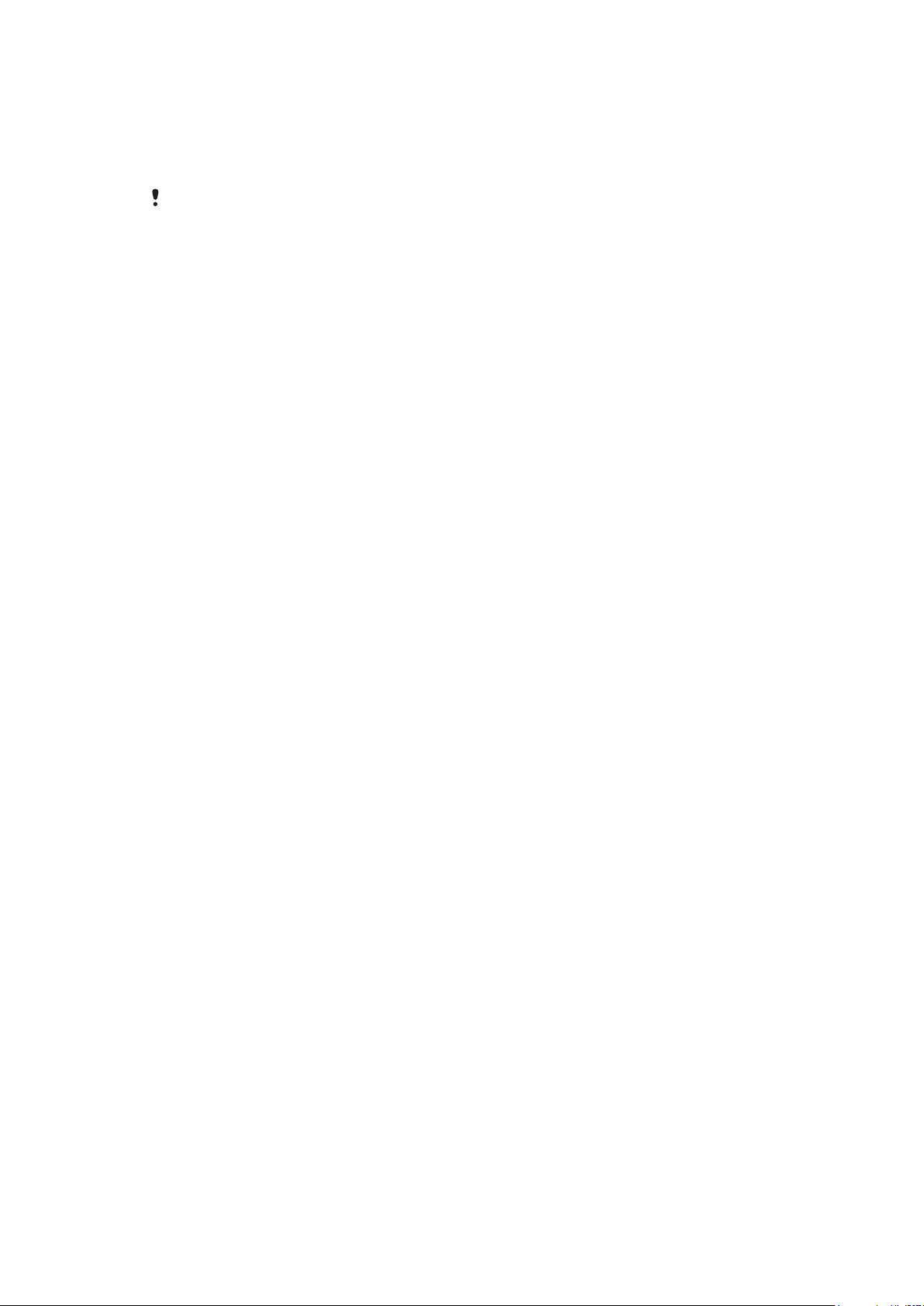
Važne informacije
Pročitajte prospekt Važne informacije pre nego što počnete sa upotrebom mobilnog
telefona.
Neke od usluga i funkcija opisanih u ovom uputstvu za upotrebu nisu podržane u svim zemljama/
regionima ili od strane svih mreža i/ili dobavljača usluga u svim oblastima. Ovo se bez ograničenja
primenjuje na GSM međunarodni broj službi za pomoć u hitnim slučajevima 112. Obratite se
mrežnom operateru ili dobavljaču usluga da biste utvrdili dostupnost određene usluge ili funkcije
i da li se primenjuju naknade za dodatni pristup ili korišćenje.
4
Ovo je Internet verzija ove publikacije. © Štampajte samo za privatnu upotrebu..
Page 5
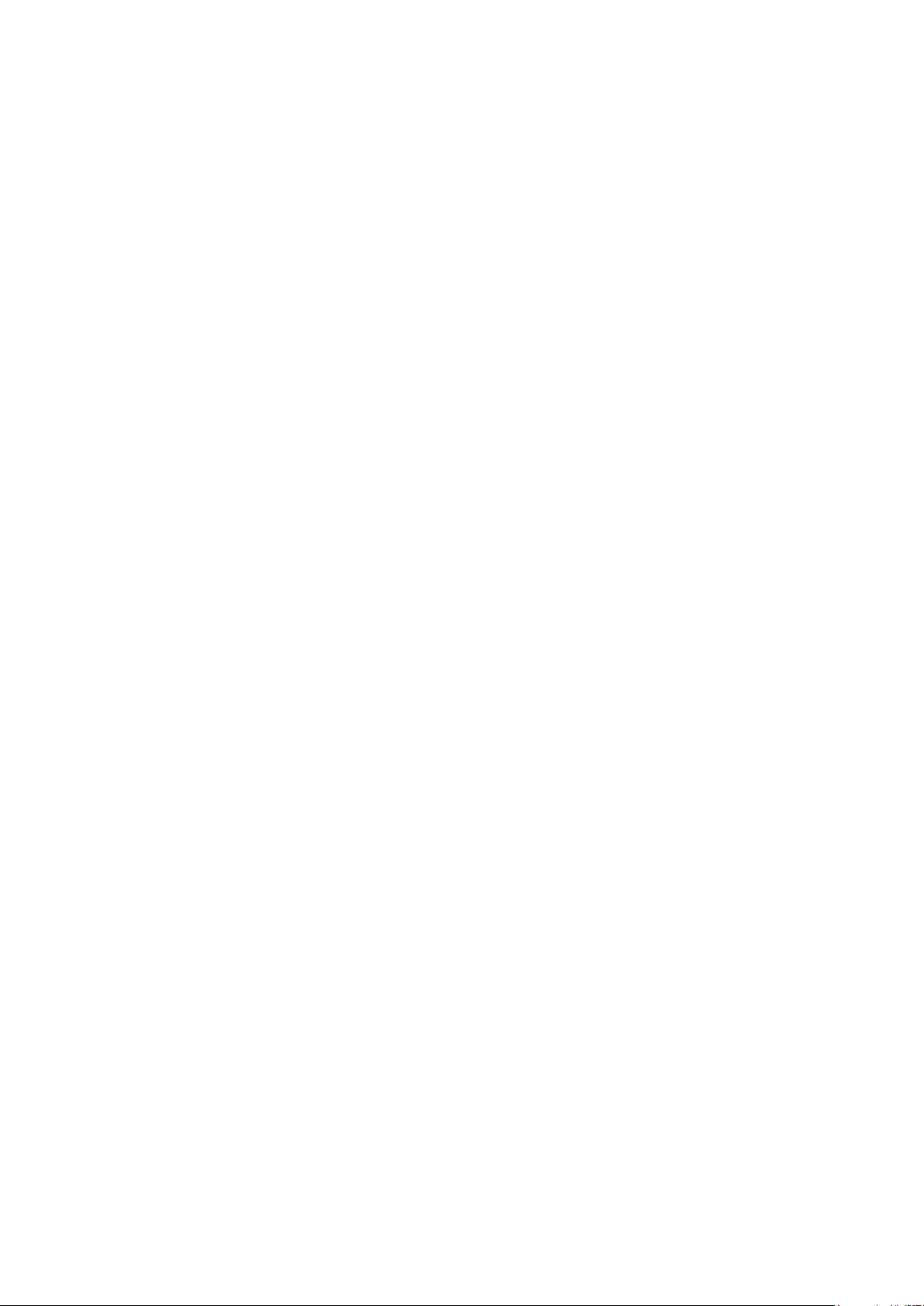
Iskusite više. Otkrijte kako.
Posetite
www.sonyericsson.com/support
da biste saznali više o svom telefonu.
5
Ovo je Internet verzija ove publikacije. © Štampajte samo za privatnu upotrebu..
Page 6
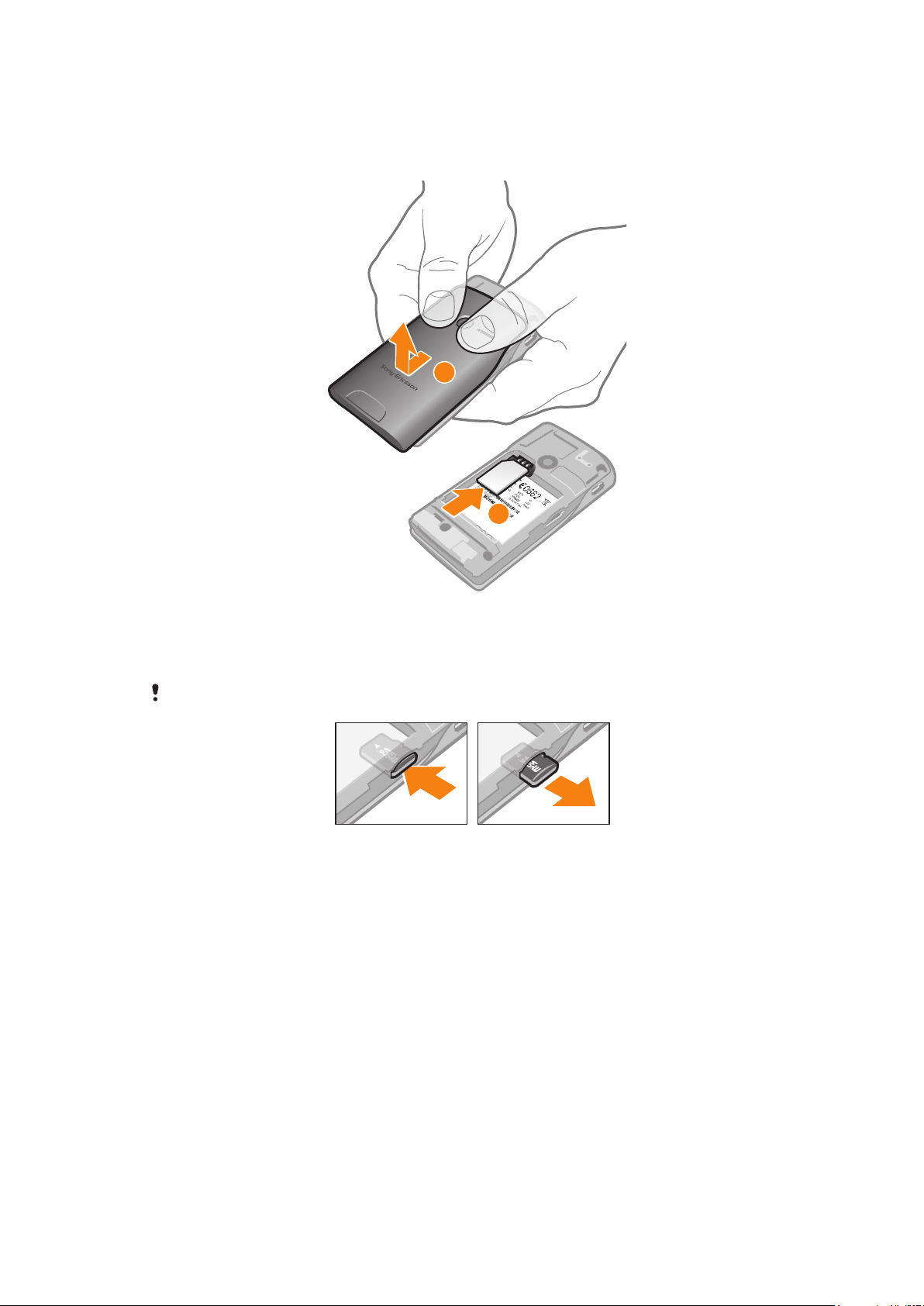
Prvi koraci
1
2
Umetanje SIM kartice u telefon
Skinite poklopac za bateriju.
1
Uvucite SIM karticu u ležište tako da joj zlatni kontakti budu okrenuti nadole.
2
Umetanje ili odstranjivanje memorijske kartice
Možda ćete morati zasebno da kupite memorijsku karticu.
Umetnite memorijsku karticu tako da zlatni kontakti budu okrenuti nadole.
1
Da biste uklonili memorijsku karticu, pritisnite ivicu memorijske kartice ka unutra i
2
odmah je pustite.
Ovo je Internet verzija ove publikacije. © Štampajte samo za privatnu upotrebu..
6
Page 7
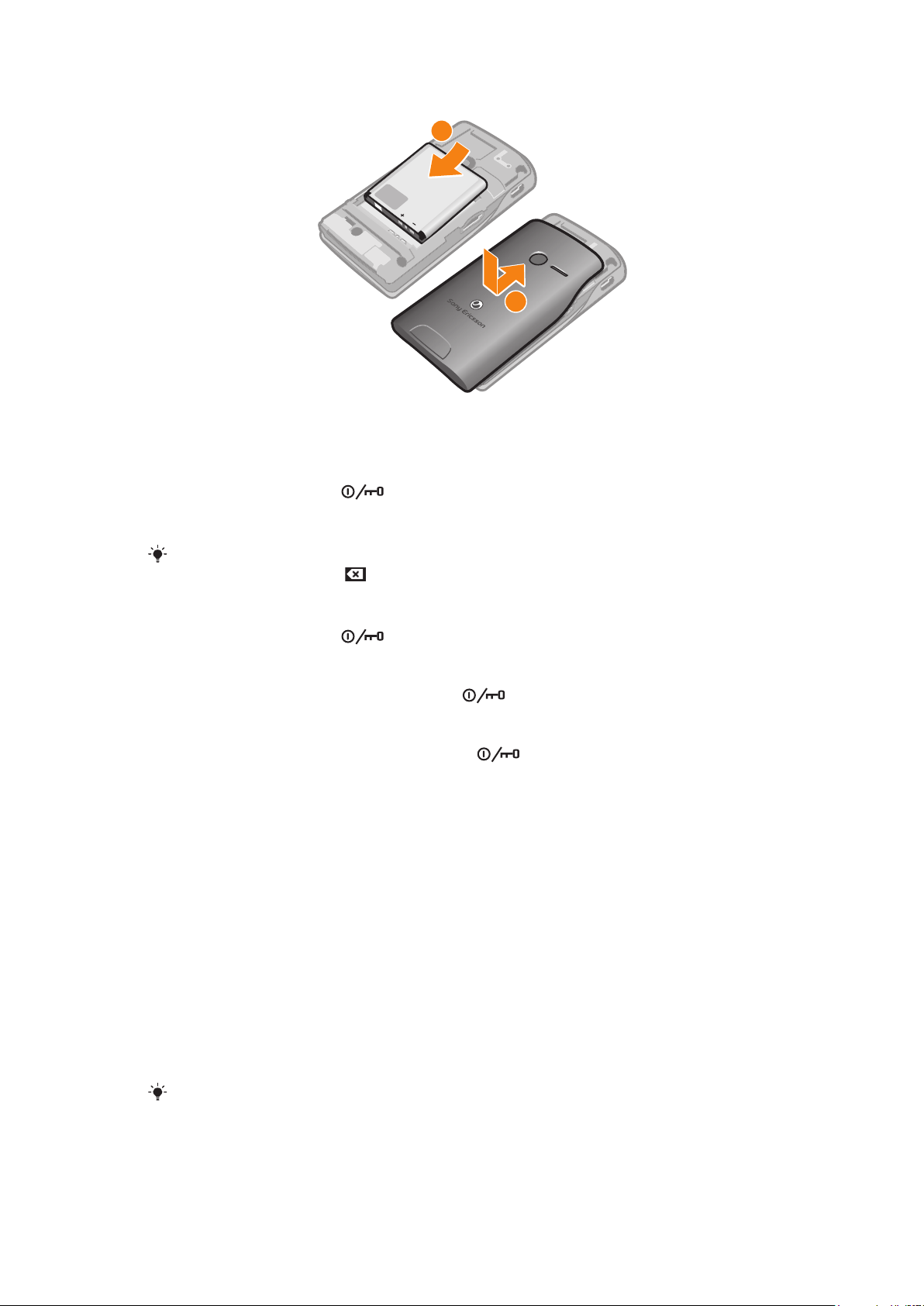
Umetanje baterije
1
2
Umetnite bateriju tako da su konektori okrenuti jedni prema drugima.
1
Stavite poklopac za bateriju.
2
Da uključite telefon
1 Pritisnite i zadržite taster na vrhu telefona.
2 Unesite PIN SIM kartice ukoliko je potrebno i izaberite Gotovo.
Pri prvom pokretanju sledite uputstvo za podešavanje koje se pojavljuje.
3
PIN dobijate od operatera mreže. Ako želite da ispravite grešku koju ste napravili pri unosu PINa za SIM karticu, pritisnite .
Da isključite telefon
• Pritisnite i zadržite taster na vrhu telefona dok se telefon ne isključi.
Zaključavanje ekrana
• Kada je ekran aktivan, brzo pritisnite taster
.
Otključavanje ekrana
• Kada je ekran zaključan, brzo pritisnite taster .
Uključivanje telefona po prvi put
Kada po prvi put uključite telefon, čarobnjak za podešavanje vam pomaže da unesete
neophodna podešavanja telefona. Pratite ove korake da biste izabrali svoj jezik, uvezli svoje
SIM kontakte i postavili vreme i datum, respektivno. Ako želite možete preskočiti neke
korake i kasnije pristupiti čarobnjaku za podešavanje u meniju za podešavanje telefona.
Podešavanje jezika telefona
Kada po prvi put uključujete telefon, pojavljuje se lista jezika. Listajte kroz listu i
1
izaberite jezik.
2 Tapnite na Gotovo.
Uvoz kontakata sa SIM kartice
podešavanje vas obaveštava da uvezete vaše SIM kontakte. Tapnite na Uvezi
Kada po prvi put uključujete telefon kada je SIM kartica ubačena, čarobnjak za
•
kontakte.
Kada kopirate kontakte sa jednog na drugi telefon pomoću SIM kartice, količina i vrsta
informacija koje možete da prenesete za svaki kontakt su ograničeni. Da biste saznali više o
načinu kopiranja kontakata između dva telefona, idite na
Ovo je Internet verzija ove publikacije. © Štampajte samo za privatnu upotrebu..
7
www.sonyericsson.com/support
.
Page 8
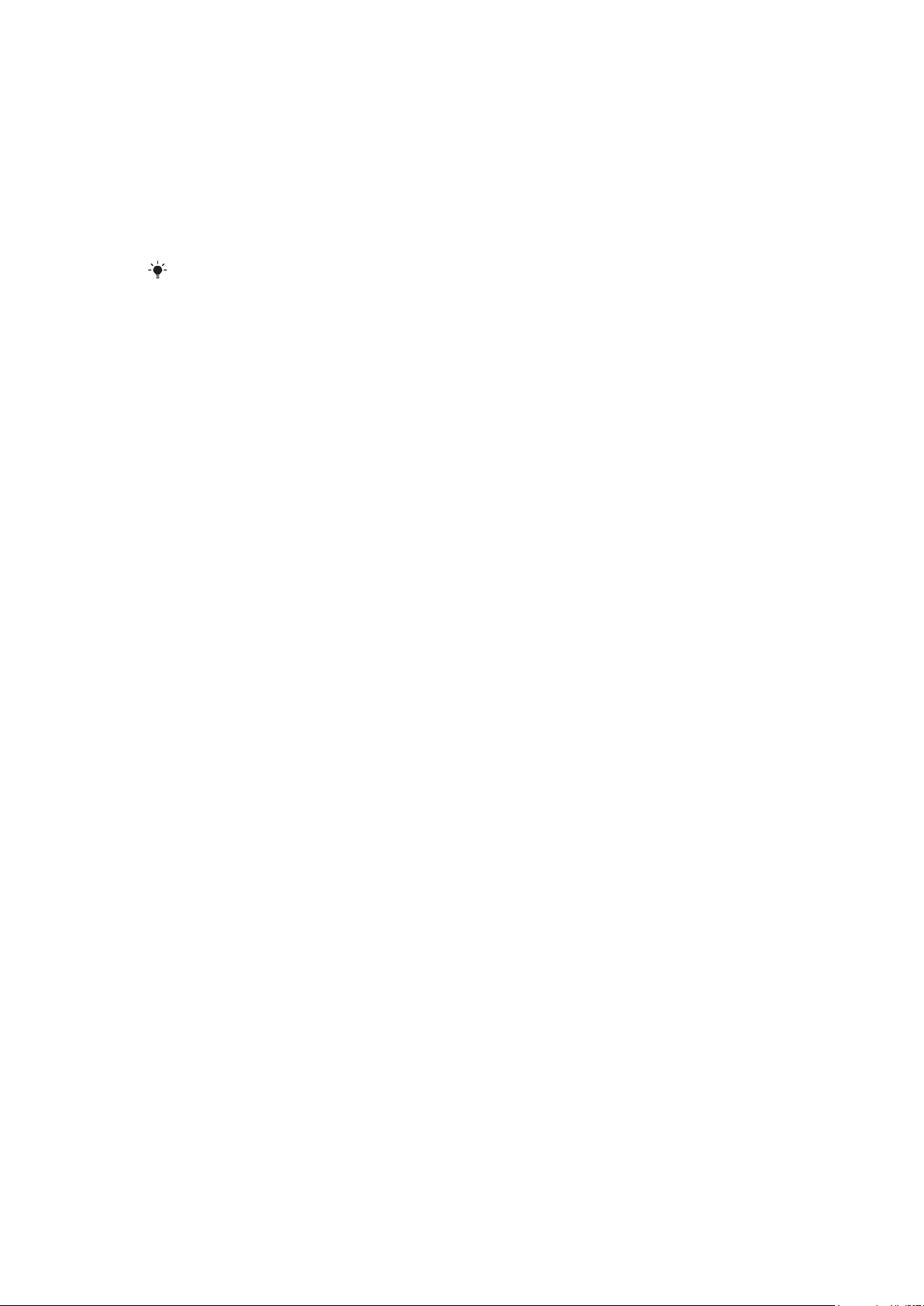
Podešavanje vremena i datuma
Kada po prvi put uključujete telefon, čarobnjak za podešavanje vas obaveštava da
1
postavite vreme i datum. Tapnite na Vreme i datum.
2 Pronađite i tapnite na Vreme.
Tapnite na polja za sate i minute da biste podesili vreme.
3
4 Tapnite na Sačuvaj.
5 Pronađite i tapnite na Datum.
Tapnite na polja za dan, mesec i godinu da biste podesili datum.
6
7 Tapnite na Sačuvaj.
Pri postavljanju vremena i datuma takođe možete izabrati željeni format prikaza vremena i
datuma. Tapnite na Format vremena ili Format datuma da biste izabrali željeni format.
8
Ovo je Internet verzija ove publikacije. © Štampajte samo za privatnu upotrebu..
Page 9

Upoznavanje sa telefonom
5
8
6
1
2
3
4
7
9
10
11
Pregled telefona
3,5 mm Audio Video Plus konektor
1
Taster za uljučivanje i isključivanje/zaključavanje ekrana
2
Zvučnik u slušalici
3
Rupica za trakicu za nošenje
4
Konektor za punjač/USB kabl
5
Dodirni ekran
6
Taster „Početak“
7
Mikrofon
8
Taster za jačinu zvuka
9
Objektiv kamere
10
Zvučnik
11
Punjenje baterije
Prilikom kupovine telefona dobijate delimično napunjenu bateriju. Može potrajati nekoliko
minuta pre nego što se ikona baterije
prikaže na ekranu kada povežete kabl punjača
telefona na izvor napajanja, kao što je USB port ili punjač telefona. Telefon možete i dalje
koristiti dok se puni.
Baterija će prestati da se puni odmah nakon što je u potpunosti napunjena, a zatim posle nekog
vremena počinje opet da se puni. Na ovaj način se produžava trajanje baterije i može doći do
toga da status punjenja prikazuje nivo ispod 100 procenata.
Ovo je Internet verzija ove publikacije. © Štampajte samo za privatnu upotrebu..
9
Page 10
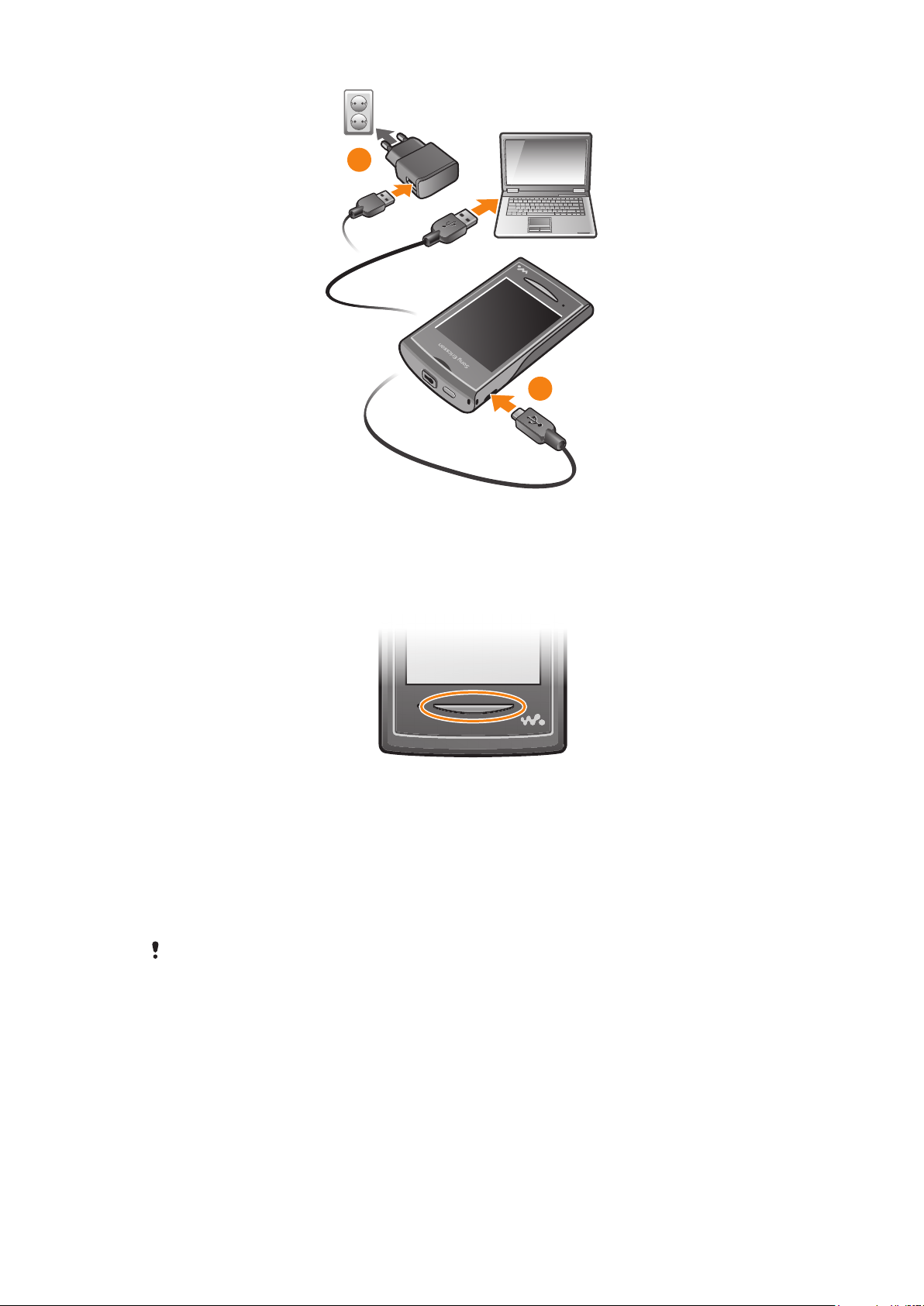
1
2
Punjenje telefona pomoću adaptera za napajanje
Povežite telefon sa utičnicom za struju pomoću USB kabla i adaptera za napajanje.
•
Upotreba tastera "home"
Prelazak na početni ekran
Pritisnite taster "home".
•
Početni ekran
Početni ekran je vaš mrežni prolaz ka glavnim funkcijama na telefonu. Možete ga prilagoditi
sa ikonama različitih aplikacija, prečicama, pozadinom i još mnogo toga. Početni ekran se
prostire izvan standardne širine displeja ekrana, tako da dobijate više prostora za igru.
Zatvorite otvorene aplikacije pre nego što pređete u Početni ekran. U suprotnom, ove aplikacije
mogu ostati da rade u pozadini i usporiti telefon.
10
Ovo je Internet verzija ove publikacije. © Štampajte samo za privatnu upotrebu..
Page 11

Januar
, 2
0
0
Okna za aplikacije
Koristite okna za aplikacije da biste brzo pristupili aplikacijama na vašem telefonu. Takođe,
okna možete i prilagođavati. Obratite pažnju da okna za aplikacije premašuju standardne
dimenzije ekrana, tako da ćete možda morati da pređete prstom levo ili desno da biste
videli sve.
Indikator na vrhu ekrana prikazuje u kom se oknu za aplikacije nalazite. Na primer,
pokazuje da se nalazite u srednjem oknu za aplikacije.
Otvaranje okana aplikacija
Postoje dva načina da otvorite okna aplikacija:
• lz Početni ekran, prevucite nagore.
• Pređite prstom nagore sa bilo koje lokacije na Početni ekran.
Pretraživanje okna aplikacija
Iz okna aplikacija pređite prstom udesno ili ulevo.
•
Premeštanje aplikacije
1 Sa Početni ekran, prevucite nagore.
Dodirnite i zadržite stavku dok se ikona aplikacije ne prikaže u četiri ugla ekrana.
2
Prevucite stavku u jedan ugao ili u drugo okno aplikacija.
3
Stavke u oknima aplikacija su stvarne aplikacije a ne prečice. Prema tome, ako premestite stavku
iz jednog okna aplikacija na drugu lokaciju, premeštate stvarnu aplikaciju i ne kreirate prečicu.
11
Ovo je Internet verzija ove publikacije. © Štampajte samo za privatnu upotrebu..
Page 12

Korišćenje dodirnog ekrana
Otvaranje ili markiranje stavke
Tapnite na stavku.
•
Označavanje ili uklanjanje oznake opcija
Tapnite na odgovarajuće polje za potvrdu ili u nekim slučajevima tapnite na birač
•
pored imena opcije.
Označeno polje za potvrdu
Polje za potvrdu sa uklonjenom oznakom
Uključeno
Isključeno
Povratak u prethodni ekran
• Tapnite na
Listanje
Listajte pomeranjem prsta gore ili dole po ekranu. Na nekim veb stranicama možete takođe
listati sa strane.
, kada ova opcija postane dostupna.
Prevlačenjem ili prelaskom prsta neće se aktivirati ništa na ekranu.
Podešavanja za Internet i razmenu poruka
Kod većine mreža i operatera za mobilne telefone, podešavanja za razmenu poruka i
Internet su unapred instalirana na telefonu. U nekim slučajevima podešavanja se preuzimaju
prvi put kada uključite telefon kada je vaša SIM kartica ubačena.
Možete ručno dodati i promeniti podešavanje za Internet mrežu na telefonu u bilo kom
trenutku, ili možete podesiti da vam se podešavanja automatski pošalju na telefon.
Kontaktirajte svog operatera mreže ako su vam potrebne dodatne informacije o
podešavanju pretplate.
Pregled podešavanja telefona
Neka podešavanja telefona možete prilagoditi vašim željama. Na primer, možete prilagoditi
podešavanje za Vreme i datum i Jezik na telefonu.
Promena jezika telefona
1 Sa Početni ekran, prevucite
2 Pronađite i tapnite na Podešav. > Jezik i pisanje > Jezik na telefonu.
Izaberite opciju.
3
Ako odaberete pogrešan jezik i ne možete da čitate tekstove menija, idite na
www.sonyericsson.com/support
nagore.
za pomoć.
Da uključite režim letenja avionom
1 Sa Početni ekran, prevucite
2 Pronađite i tapnite na Podešav. > Opšte.
3 Izaberite Režim letenja avion..
nagore.
Unos teksta
Postoje dva metoda unošenja teksta: multitap i brzi unos teksta . Brzi unos teksta koristi
rečnik u telefonu i na taj način vam pomaže da reči čitate slovo po slovo.
12
Ovo je Internet verzija ove publikacije. © Štampajte samo za privatnu upotrebu..
Page 13

Prikaz tastature i unos teksta
Tapnite na tekstualno polje da biste prikazali tastaturu, a zatim unesite tekst.
•
Prebacivanje između velikih i malih slova
• Pre nego što unesete slovo, tapnite na .
Da biste uključili velika slova
• Pre nego što otkucate neku reč, tapnite na
dok se ne pojavi .
Unos brojeva pomoću tastature
• Kada unesete tekst, tapnite na . Pojavljuje se tastatura sa brojevima.
Umetanje simbola
• Kada unesete tekst, tapnite na . Pojavljuje se tastatura sa simbolima.
Za promenu jezika za pisanje
1 Kada unesete tekst, tapnite na ikonu za jezik, na primer, .
Izaberite opciju.
2
Unos teksta korišćenjem multitap unosa
1 Kada unesete tekst, tapnite na ikonu za jezik, na primer, .
2 Tapnite na Pritisci na taster da biste prešli na multitap metod unosa.
Da biste napisali reč, tapnite na taster znaka potreban broj puta da biste prikazali
3
slovo koje želite.
Unos teksta korišćenjem brzog unosa teksta
1 Kada unesete tekst, tapnite na ikonu za jezik, na primer, .
2 Tapnite na Brzi tekst da biste prešli na brzi unos teksta.
Da biste napisali reč, tapnite na svaki taster znaka samo jednom, čak i ako slovo
3
koje želite nije prvo slovo na tasteru.
4 Tapnite na reč koja se pojavljuje ili tapnite na da biste izabrali reč sa liste.
5 Ako željena reč nije na listi, tapnite na Dodaj, izvršite potrebne izmene i tapnite na
Sačuvaj.
13
Ovo je Internet verzija ove publikacije. © Štampajte samo za privatnu upotrebu..
Page 14

Kontakti
Koristite aplikaciju Kontakti da biste sačuvali informacije o ljudima koje poznajete. Unesite
njihove brojeve telefona, adrese e-pošte, rođendane i druge detalje. Možete pratiti svu
komunikaciju sa određenim kontaktom.
Pozivanje kontakta
1 Sa Početni ekran, tapnite na .
Tapnite na kontakt.
2
Tapnite na željeni broj telefona kontakta.
3
Dodavanje kontakta
1 Sa Početni ekran, tapnite na .
2 Tapnite na Dodaj kontakt.
3 Tapnite na Ime, unesite ime i tapnite na Gotovo.
4 Tapnite na Broj telefona, unesite broj telefona i tapnite na Gotovo.
Unesite ili izaberite željene dodatne informacije za kontakt, a zatim listajte nagore i
5
tapnite na Sačuvaj. Da biste dodali dodatna polja sa informacijama, tapnite na
Dodaj još.
Kontakte možete dodati i iz brojeva u evidenciji poziva.
Pravljenje rezervnih kopija kontakata na memorijskoj kartici
1 Sa Početni ekran, prevucite nagore.
2 Tapnite Podešav. > Kontakti > Kreir.rez.kop. na mem.kar..
Vraćanje kontakata sa memorijske kartice
1 Sa Početni ekran, prevucite nagore.
2 Tapnite Podešav. > Kontakti > Vrati sa mem. kartice.
14
Ovo je Internet verzija ove publikacije. © Štampajte samo za privatnu upotrebu..
Page 15

Pozivanje
Pozivanje za pomoć u hitnim slučajevima
1 Sa Početni ekran, tapnite na .
2 Unesite broj službe za pomoć u hitnim slučajevima i tapnite na . Da biste izbrisali
broj, tapnite na .
Možete vršiti hitne pozive kada SIM kartica nije umetnuta.
Pozivanje
1 Sa Početni ekran, tapnite na .
2 Ako je prikazana evidencija poziva, tapnite na da biste ušli u prikaz table za biranje.
3 Unesite broj koje želite da pozovete i tapnite na . Da biste izbrisali broj, tapnite na
.
Odgovor na poziv
• Prevlačite ulevo dok ne dodirne .
Odbijanje poziva
• Prevlačite udesno dok ne dodirne .
Završavanje poziva
• Tapnite na .
15
Ovo je Internet verzija ove publikacije. © Štampajte samo za privatnu upotrebu..
Page 16

Muzika
02:53
Jason Dgrewer
Talent
1
2
3
4
7
6
8
5
Maksimalno iskoristite svoj Walkman™ plejer. Slušajte muziku, audio-knjige i potkast.
Upravljajte sopstvenim listama za reprodukciju i pošaljite svoje omiljene melodije prijateljima.
Instalirajte aplikaciju Media Go™ na računar i prenesite sadržaj na memorijsku karticu vašeg
telefona i sa nje. Media Go™ se može preuzeti sa
Pregled plejera Walkman™
www.sonyericsson.com/support
.
Pretraga muzike na memorijskoj kartici
1
Oznake (ako je dostupno)
2
Prelazak na prethodnu numeru u trenutnom redosledu reprodukovanja ili premotavanje unazad
3
Dugme „Reprodukuj/pauziraj“
4
Indikator napretka: premotavanje unapred ili unazad prevlačenjem ili pritiskom
5
Preostalo vreme trenutne numere
6
Prelazak na sledeću numeru u trenutnom redosledu reprodukovanja ili premotavanje unapred
7
Prikaz trenutnog redosleda reprodukovanja
8
Reprodukovanje audio sadržaja
1 Sa Početni ekran, tapnite na .
2 Tapnite na .
3 Tapnite na da biste pretražili audio po izvođaču. Tapnite na da biste pretražili
audio po listi pesama. Tapnite na
Listajte nagore ili nadole i pretražite po numeri.
4
Tapnite na numeru da biste je reprodukovali.
5
Pauziranje numere
• U Walkman™ plejeru tapnite na .
da biste pretražili audio po numeri.
Premotavanje muzike unapred i unazad
• U Walkman™ plejeru, dodirnite i zadržite ili .
Takođe možete prevući označivač toka procesa nadesno ili nalevo.
16
Ovo je Internet verzija ove publikacije. © Štampajte samo za privatnu upotrebu..
Page 17

Slanje ili brisanje numere
U Walkman™ plejeru, tapnite na oznaku određene numere.
1
Izaberite opciju.
2
Reprodukovanje pametnih lista pesama
1 U Walkman™ plejeru tapnite na .
2 Tapnite na .
3 U okviru „Pametne“ liste pesama, tapnite na listu pesama.
Tapnite na numeru da biste je reprodukovali.
4
Podešavanje jačine zvuka
Pritisnite taster za jačinu zvuka.
•
Vidžet Walkman™ plejera
Vidžet Walkman™ plejera se prikazuje na vašem Početni ekran kada umanjite Walkman™
plejer, ali ćete možda morati da pređete prstom ulevo ili udesno da ga pronađete.
Walkman™ mini-plejer
Koristite Walkman™ mini-plejer da biste kontrolisali funkcije reprodukovanja muzike kada
je ekran zaključan.
Da koristite mini-plejer kada je ekran zaključan
Pritisnite taster za jačinu zvuka sa biste aktivirali mini-plejer.
1
2 Tapnite na , ili da biste kontrolisali reprodukovanje.
17
Ovo je Internet verzija ove publikacije. © Štampajte samo za privatnu upotrebu..
Page 18

Povezivanje telefona sa računarom
Povežite telefon sa računarom i počnite da prenosite slike, muziku i druge tipove datoteka.
Možda nećete moći da prenesete neki materijal zaštićen autorskim pravima sa telefona na
računar i obrnuto.
Prenos sadržaja i rukovanje njime pomoću USB kabla
Najuobičajeniji način prenosa podataka između telefona i računara je korišćenjem USB
kabla. Kada se telefon i računar povežu možete prevući i otpustiti sadržaj sa jednog na
drugi uređaj pomoću istraživača datoteka na vašem računaru.
Vodite računa da datoteke stavite u odgovarajuće vrste fascikli. Na primer, svoje muzičke
datoteke stavite u fasciklu Muzika. Datoteke Java aplikacije predstavljaju izuzetak. Njih morate
smestiti u fasciklu Ostalo.
Prevlačenje i otpuštanje sadržaja između telefona i računara
Povežite telefon i računar USB kablom.
1
2 Telefon: Izaberite Masovna memorija.
3 Računar: Sačekajte da se memorija telefona i memorijska kartica pojave kao spoljni
diskovi u istraživaču datoteka.
4 Računar: Na radnoj površini računara dvaput kliknite na ikonu Moj računar.
5 Računar: Za pregled memorije telefona i fascikli memorijske kartice kliknite dvaput
na ikonu koja predstavlja telefon.
6 Računar: Kopirajte i nalepite datoteku, ili je prevucite i otpustite u odgovarajuću
fasciklu na računaru, u memoriju telefona ili na memorijsku karticu.
Telefon ne možete koristiti dok je prenos datoteka u toku.
Za bezbedni prekid veze preko USB kabla
Nemojte odspajati USB kabl prilikom prenosa sadržaja zato što to može oštetiti sadržaj.
1 Računar: Koristite funkciju "Bezbedno ukloni hardver" da biste izabrali uređaj koji
želite da isključite, a zatim kliknite na Zaustavi.
Prekinite vezu preko USB kabla.
2
Uputstva za računar se mogu razlikovati u zavisnosti od operativnog sistema. Pogledajte
dokumentaciju operativnog sistema svog računara za više informacija.
18
Ovo je Internet verzija ove publikacije. © Štampajte samo za privatnu upotrebu..
Page 19

Kamera
1
2
10
7
8
9
3
4
5
6
Snimajte fotografije, snimajte video zapise, prikažite albume i podelite vaše omiljene isečke
i slike sa prijateljima – sve pomoću vaše aplikacije za kameru.
Za aktiviranje foto-aparata
1 Sa Početni ekran, prevucite nagore.
2 Pronađite i tapnite na Kamera.
Za fotografisanje
Aktivirajte kameru.
1
2 Ako nije izabran fotoaparat, tapnite na
3 Usmerite kameru prema predmetu i tapnite na
režimu pregleda.
4 Da biste se vratili na vizir kamere, tapnite na .
Kontrole vizira i kamere
.
. Fotografija se pravi i pojavljuje u
Zumirajte ka unutra i van (dostupno samo u režimu videa)
1
Napravite fotografije
2
Izađite iz režima kamere
3
Promenite između fotoaparata i video-kamere
4
Snimite video klipove
5
Promenite između fotoaparata i video-kamere
6
Prikažite fotografije i video klipove
7
Izaberite dužinu videa
8
Prikažite fotografije i video klipove
9
Broj preostalih fotografija koje možete da snimite
10
Ovo je Internet verzija ove publikacije. © Štampajte samo za privatnu upotrebu..
19
Page 20

Tehnologija TrackID™
Koristite uslugu TrackID™ za prepoznavanje muzike da biste identifikovali muzičke numere
koje čujete u vašem okruženju. Jednostavno snimite kratak uzorak pesme i dobićete
informacije o izvođaču, naslovu i albumu u nekoliko sekundi. Takođe možete kupiti numere
koje su identifikovane pomoću TrackID™. Za najbolje rezultate, koristite TrackID™
tehnologiju u prostorima bez buke. Ako imate problema u korišćenju ove aplikacije
pogledajte Ne mogu da koristim usluge zasnovane na Internetu na strani 29.
Aplikacija TrackID™ i usluga TrackID™ nisu podržani u svim državama/regionima, ili od strane
svih mreža i/ili mobilnih operatera u svim oblastima.
Otvaranje aplikacije TrackID™
1 Sa Početni ekran, prevucite nagore.
2 Pronađite i tapnite na TrackID™ .
Za pretraživanje informacija o numerama
1 Otvorite aplikaciju TrackID™ i tapnite na Snimi.
Zadržite telefon prema izvoru muzike. Rezultati se prikazuju na ekranu sa
2
rezultatima.
Pređite prstom ulevo ili udesno da biste prikazali prethodne rezultate pretrage.
3
20
Ovo je Internet verzija ove publikacije. © Štampajte samo za privatnu upotrebu..
Page 21

PlayNow™
Koristite aplikaciju PlayNow™ na telefonu da biste pretraživali, kupovali i preuzimali
najnoviju muziku, igre, zvuke zvona, aplikacije, teme i pozadine.
PlayNow™ nije dostupna u svim zemljama.
Pokretanje aplikacije PlayNow™
1 Sa Početni ekran prevucite nagore.
2 Pronađite i tapnite na
.
21
Ovo je Internet verzija ove publikacije. © Štampajte samo za privatnu upotrebu..
Page 22

Multi mediji i razmena tekstualnih poruka
Kreiranje i slanje poruke
1 Sa Početni ekran, tapnite na .
2 Tapnite na Nova poruka > Napišite e-poruku. Unesite tekst poruke i tapnite na
.
Da biste dodali primaoca, izaberite kontakt sa liste koja se pojavljuje. Možete i tapnuti
3
na polje sa tekstom, uneti broj ručno, a zatim tapnuti na Gotovo.
4 Ako želite da dodate fotografiju ili video zapis, tapnite na i izaberite opciju.
5 Kada završite, tapnite na Pošalji.
Čitanje primljene poruke
1 Sa Početni ekran, tapnite na .
Tapnite na nit poruke.
2
Da biste preuzeli poruku koja još nije preuzeta, tapnite na poruku.
3
Ako primljena poruka sadrži muziku ili video, tapnite na stavku, a zatim tapnite na
4
Prikaži video ili Reprodukuj zvuk.
22
Ovo je Internet verzija ove publikacije. © Štampajte samo za privatnu upotrebu..
Page 23

E-pošta
Telefon koristite za slanje i prijem e-poruka putem redovnog naloga e-pošte. Prvo, potrebna
su vam ispravna podešavanja za Internet na telefonu. Vidi Podešavanja za Internet i
razmenu poruka na strani 12.
Podešavanje naloga e-pošte na telefonu
1 Sa Početni ekran, prevucite nagore.
2 Pronađite i tapnite na E-pošta.
Izaberite nalog e-pošte. Ako se nalog koji želite da koristite ne nalazi na listi, tapnite
3
na Ostalo.
4 Unesite e-adresu i postavite lozinku, a zatim tapnite na Nastavi.
Ako telefon ne može automatski da preuzme podešavanja naloga za e-poštu, ručno
5
unesite podešavanja za nalog.
Ako morate ručno da unesete podešavanja, obratite se mobilnom operateru e-pošte za ispravna
podešavanja za nalog e-pošte. Na primer, morate znati da li je tip naloga POP3 ili IMAP.
Kreiranje i slanje e-poruke
1 Sa Početni ekran, prevucite nagore.
2 Pronađite i tapnite na E-pošta.
3 Tapnite na Napiši novu.
4 Tapnite na Za: i unesite adresu primaoca, a zatim tapnite na Gotovo. Možete dodati
još primalaca na isti način ili izbrisati primaoca tako što ćete tapnuti na .
5 Tapnite na Tema i unesite predmet e-poruke.
6 Tapnite na Napiši e-poruku, a zatim unesite tekst poruke.
7 Da priložite datoteku, tapnite na Priloži, izaberite tip datoteke a zatim izaberite
datoteku koju želite da pošaljete.
8 Tapnite na Pošalji.
Prijem i otvaranje e-poruka
1 Sa Početni ekran prevucite nagore.
2 Pronađite i tapnite na E-pošta.
3 Tapnite na Prijemno sanduče.
4 Da biste ažurirali prijemno sanduče novim porukama, tapnite na .
Da biste otvorili i pročitali poruku, tapnite na poruku.
5
23
Ovo je Internet verzija ove publikacije. © Štampajte samo za privatnu upotrebu..
Page 24

Bežična Bluetooth™ tehnologija
Uključite Bluetooth™ funkciju na vašem telefonu i kreirajte bežičnu vezu sa drugim
Bluetooth™ kompatibilnim uređajem kao što su računari, handsfri dodatna oprema i
telefoni. Bluetooth™ veza funkcioniše najbolje u opsegu od 10 metara (33 stope), bez
čvrstih objekata između. U nekim slučajevima morate ručno da uparite telefon i drugi
Bluetooth™ uređaj. Ne zaboravite da telefon postavite kao vidljiv ako želite da ga drugi
Bluetooth™ uređaji detektuju.
Da uključite funkciju Bluetooth™ i učinite telefon vidljivim
1 Sa Početni ekran, prevucite nagore.
2 Pronađite i tapnite na Podešav. > Povezivost > Bluetooth.
3 Tapnite na Bluetooth i tapnite na dugme za uključivanje/isključivanje da biste uključili
Bluetooth.
4 Tapnite na Vidljivost i tapnite na dugme za uključivanje/isključivanje da biste učinili
telefon vidljivim.
Ime telefona
Telefonu možete dati ime. Ovo ime biće prikazano drugim uređajima nakon što uključite
Bluetooth™ funkciju i vaš telefon postavite kao vidljiv.
Davanje imena telefonu
1 Sa Početni ekran, prevucite
2 Pronađite i tapnite na Podešav. > Povezivost > Bluetooth > Ime uređaja.
Unesite željeno ime telefona.
3
4 Tapnite na U redu.
se pojavljuje na statusnoj traci.
nagore.
Uparivanje telefona sa drugim Bluetooth™ uređajem
1 Sa Početni ekran, prevucite nagore.
2 Pronađite i tapnite na Podešav. > Povezivost > Bluetooth.
3 Tapnite na Dodaj novi uređaj. Pronađeni Bluetooth™ uređaji biće prikazani na listi.
Tapnite na Bluetooth™ uređaj koji želite da uparite sa telefonom.
4
Unesite pristupni kôd, ako se zahteva.
5
Telefon i Bluetooth™ uređaj su sada upareni. U nekim slučajevima može biti
6
potrebno da ručno kreirate vezu nakon uparivanja. Status uparivanja i veze je
prikazan ispod imena Bluetooth™ uređaja u listi Moji uređaji.
Uverite se da uređaj sa kojim želite da uparite telefon ima aktiviranu Bluetooth™ funkciju i da je
uključena vidljivost za Bluetooth™.
24
Ovo je Internet verzija ove publikacije. © Štampajte samo za privatnu upotrebu..
Page 25

Veb pregledač
Pretraživanje veba
Prikažite veb stranice i navigirajte kroz njih, markirajte svoje omiljene lokacije, kreirajte
prečice i pretražujte veb u nekoliko otvorenih prozora istovremeno – sve pomoću vašeg
veb pregledača.
Otvaranje veb pregledača
1 Sa Početni ekran, prevucite nagore.
2 Pronađite i tapnite na Pregledač
Prelazak na veb stranicu
1 Tapnite na
Tapnite na tekstualno polje da biste aktivirali tastaturu.
2
Unesite veb adresu.
3
4 Tapnite na Idi na.
.
.
25
Ovo je Internet verzija ove publikacije. © Štampajte samo za privatnu upotrebu..
Page 26

Dodatne funkcije
Alarmi
Prilagodite svoj alarm i probudite se uz vaš pretpostavljeni ton alarma ili radio stanicu.
Aktivirani alarmi se oglašavaju čak i kada je vaš telefon isključen.
Postavljanje novog alarma
1 Sa Početni ekran, prevucite nagore.
2 Pronađite i tapnite na Alarm.
3 Tapnite na Dodaj novo.
4 Postavite vreme alarma i unesite bitne detalje u Tekst alarma, Ponavljanje i Signal
alarma polja, a zatim tapnite na Gotovo.
Brisanje alarma
1 Sa Početni ekran, prevucite
2 Pronađite i tapnite na Alarm.
Listajte do alarma koji ste postavili i koji želite da obrišete, i tapnite na njega.
3
4 Listajte nadole i tapnite na Izbriši.
Za utišavanje alarma
1 Kada se alarm oglasi, prevucite Prevucite da isključ. nadesno da biste isključili
alarm.
2 Za ponavljanje alarma izaberite Odloži.
nagore.
Kalendar
Koristite kalendar na svom telefonu da biste upravljali svojim rasporedom i obavezama.
Otvaranje aplikacije kalendara
1 Sa Početni ekran, prevucite nagore.
2 Pronađite i tapnite na Kalendar.
Kada aplikaciju Kalendar otvorite prvi put, ona se otvara u mesečnom prikazu. Ako ste
prethodno koristili aplikaciju, ona se otvara u prikazu koji ste poslednji koristili.
Prijavljivanje na Facebook
1 Sa Početni ekran, prevucite nagore.
2 Pronađite i tapnite na Facebook.
Unesite detalje prijavljivanja.
3
Prijavljivanje na Twitter
1 Sa Početni ekran, prevucite nagore.
2 Pronađite i tapnite na Twitter.
Unesite detalje prijavljivanja.
3
Govorna pošta
Ako je u vašu pretplatu uključena i usluga govorne pošte, pozivaoci mogu ostaviti govorne
poruke kada vi ne možete odgovoriti na pozive. Vaš broj govorne pošte je obično sačuvan
na SIM kartici. Ukoliko nije, broj možete dobiti od vašeg mobilnog operatera i uneti ga ručno.
Unos broja govorne pošte
1 Sa Početni ekran, prevucite nagore.
2 Izaberite Podešav. > Pozivi > Gov. pošta.
3 Unesite broj govorne pošte i tapnite na Gotovo.
26
Ovo je Internet verzija ove publikacije. © Štampajte samo za privatnu upotrebu..
Page 27

Pozivanje usluge govorne pošte
1 Sa Početni ekran, prevucite nagore.
2 Tapnite na Gov. pošta.
27
Ovo je Internet verzija ove publikacije. © Štampajte samo za privatnu upotrebu..
Page 28

Zaključavanje i zaštita telefona
IMEI broj
Svaki telefon poseduje jedinstveni IMEI (International Mobile Equipment Identity) broj.
Trebalo bi da čuvate kopiju ovog broja. Ako vam telefon ukradu, vaš davalac mrežnih usluga
može koristiti vaš IMEI broj da zaustaviti pristup telefona mreži u vašoj zemlji.
Da prikažete svoj IMEI broj na telefonu
1 Sa Početni ekran, prevucite nagore.
2 Pronađite i tapnite na Podešav. > Opšte > O telefonu.
Promena PIN koda SIM kartice
1 Sa Početni ekran, prevucite
2 Pronađite i tapnite na Podešav. > Opšte > Bezbednost > Promeni PIN, a zatim
pratite uputstva.
nagore.
28
Ovo je Internet verzija ove publikacije. © Štampajte samo za privatnu upotrebu..
Page 29

Rešavanje problema
Česta pitanja
Moj telefon ne radi kako bi trebalo
Ako imate problema sa telefonom, pročitajte ove savete pre nego što probate nešto drugo:
Ponovo pokrenite telefon.
•
Uklonite i ponovo ubacite bateriju i SIM karticu. Zatim ponovo pokrenite telefon.
•
Ažurirajte telefon. Čak i ako imate najnoviji softver, ažuriranje telefona može poboljšati
•
stabilnost softvera i rešiti druge probleme. Pokretanjem najnovije ispravke programa na
telefonu, istovremeno obezbeđujete optimalne performanse i dobijate najnovija
poboljšanja.
Resetujte telefon.
•
Budite strpljivi dok se telefon resetuje. Ponovno pokretanje telefona tokom resetovanja može
trajno oštetiti telefon.
Resetovanje telefona
Kada resetujete telefon, brišete sve podatke, uključujući preuzete aplikacije. U osnovi, vi
resetujete telefon u stanje u kome se nalazio pre nego što ste ga prvi put uključili. Prema
tome, pre nego što izvršite resetovanje, obavezno napravite rezervnu kopiju svih važnih
podataka koji su sačuvani na telefonu.
Resetovanje telefona
1 Sa Početni ekran, prevucite
2 Pronađite i tapnite na Podešav. > Opšte > Opšti reset > Resetuj sve.
3 Tapnite na Resetuj.
nagore.
Ikona punjenja baterije se ne pojavljuje kada počnem da punim telefon
Može biti potrebno nekoliko minuta dok se ikona baterije na pojavi na ekranu.
Ne mogu da koristim usluge zasnovane na Internetu
Uverite se da vaša pretplata uključuje preuzimanje podataka i da su vam ispravna
podešavanja za Internet na telefonu. Obratite se operateru mreže za detaljne informacije o
podešavanjima za pretplatnike.
Poruke o greškama
Nema pokrivenosti mreže
Vaš telefon je u režimu letenja avionom. Uverite se da je režim letenja avionom isključen.
•
Vaš telefon ne dobija nikakav signal mreže ili je dobijeni signal previše slab. Obratite se
•
mrežnom operateru i uverite se da mreža pokriva oblast u kojoj se nalazite.
SIM kartica ne radi ispravno. Ubacite SIM karticu u drugi telefon. Ako radi, moguće je da
•
je telefon izazvao problem. U tom slučaju, obratite se najbližem Sony Ericsson centru za
usluge.
Samo pozivi za pomoć u hitnim slučajevima
Nalazite se u opsegu mreže, ali vam nije dozvoljeno da je koristite. Međutim, u hitnom
slučaju, neki mrežni operateri vam dozvoljavaju da pozovete međunarodni broj za pomoć
u hitnim slučajevima 112.
29
Ovo je Internet verzija ove publikacije. © Štampajte samo za privatnu upotrebu..
Page 30

SIM zaključan
Neispravno ste uneli PIN tri puta za redom. Da biste otključali telefon, potreban vam je PUK
(Personal Unblocking Key) koji obezbeđuje vaš operater.
PUK blokiran. Kontaktirajte operatera.
Neispravno ste uneli PUK kod 10 puta za redom. Obratite se dobavljaču usluga.
30
Ovo je Internet verzija ove publikacije. © Štampajte samo za privatnu upotrebu..
Page 31

Pravna obaveštenja
Sony Ericsson Yendo™ with Walkman™ W150i
Ovo uputstvo za upotrebu izdaje kompanija Sony Ericsson Mobile Communications AB ili njena lokalna podružnica,
bez bilo kakve garancije. Poboljšanja i promene u ovom uputstvu za upotrebu potrebni zbog grešaka u kucanju,
netačnih podataka u trenutnim informacijama, ili poboljšanja programa i/opreme se mogu uneti pomoću
Sony Ericsson Mobile Communications AB bilo kada i bez obaveštavanja. Te promene će, međutim, biti unete u nova
izdanja ovog uputstva za upotrebu.
Sva prava rezervisana.
©Sony Ericsson Mobile Communications AB, 2010
Broj izdanja: 1239-1897.1
Pažnja: Neke od usluga i funkcija opisanih u ovom uputstvu za upotrebu nisu podržane na svim mrežama i/
ili od strane mobilnih operatera u svim oblastima. Bez ograničenja, ovo se odnosi na međunarodni GSM broj
za pomoć u hitnim slučajevima 112. Obratite se svom operateru mreže ili mobilnom operateru da biste utvrdili
dostupnost određene usluge ili funkcije i da li se primenjuju dodatne tarife za pristup i korišćenje.
Vaš mobilni telefon ima sposobnost preuzimanja, čuvanja i proslejđivanja dodatnog sadržaja, npr. zvukova zvona.
Korišćenje tog sadržaja može biti zabranjeno ili kažnjivo po pravosuđu trećih lica, uključujući ali ne ograničavajući se
na ograničavanje po primenjivim zakonima za zaštitu autorskog prava. Vi, a ne Sony Ericsson, snosite svu odgovornost
za dodatni sadržaj koji preuzimate na ili proslejđujete sa svog mobilnog telefona. Pre svakog korišćenja dodatnog
sadržaja, proverite da li je vaše korišćenje propisno dozvoljeno ili imate neko drugo ovlašćenje za to. Sony Ericsson
ne garantuje preciznost, integritet ili kvalitet bilo kog dodatnog sadržaja ili bilo kog sadržaja trećih lica. Ni pod kojim
uslovima neće Sony Ericsson biti odgovoran na bilo koji način za vaše nepropisno korišćenje dodatnog sadržaja ili bilo
kog sadržaja trećih lica.
Liquid Identity logotip i TrackID su žigovi ili registrovani žigovi kompanije Sony Ericsson Mobile Communications AB.
Ovo uputstvo za upotrebu može upućivati na usluge ili aplikacije koje pružaju nezavisni proizvođači. Da biste koristili
takve programe ili usluge možda će biti potrebno da se registrujete kod njihovog proizvođača, kao i da prihvatite
dodatne uslove korišćenja. Za aplikacije kojima se pristupa na ili preko veb stranica nezavisnih proizvođača, unapred
pregledajte uslove korišćenja i važeću politiku zaštite privatnosti takvih veb stranica. Sony Ericsson ne daje garanciju
za dostupnost ili performanse nijedne veb stranice nezavisnog proizvođača ili ponuđenih usluga.
WALKMAN, WALKMAN logotip, Sony, Memory Stick Micro™ i M2™ su žigovi ili registrovani žigovi kompanije Sony
Corporation.
Liquid Identity logotip i Yendo su žigovi ili registrovani žigovi kompanije Sony Ericsson Mobile Communications AB.
Sony i "make.believe" su žigovi ili registrovani žigovi kompanije Sony Corporation.
Bluetooth je žig ili registrovani žig Bluetooth SIG Inc. i bilo koje korišćenje tog znaka od strane kompanije
Sony Ericsson je licencirano.
Media Go je žig ili registrovani žig kompanije Sony Electronics Inc.
Ericsson je žig ili registrovani žig kompanije Telefonaktiebolaget LM Ericsson.
Facebook i F logotip su žigovi ili registrovani žigovi kompanije Facebook, Inc.
Twitter i Twitter T su žigovi ili registrovani žigovi kompanije Twitter, Inc.
TrackID™ pokreće Gracenote Mobile MusicID™. Gracenote i Gracenote Mobile MusicID su žigovi ili registrovani žigovi
kompanije Gracenote, Inc.
Liquid Identity logotip, PlayNow, TrackID, su žigovi ili registrovani žigovi kompanije Sony Ericsson Mobile
Communications AB.
WALKMAN, WALKMAN logotip su žigovi ili registrovani žigovi kompanije Sony Corporation.
Ovaj proizvod je zaštićen nekim pravima na intelektualnu svojinu kompanije Microsoft. Korišćenje ili rasturanje te
tehnologije izvan ovog proizvoda je zabranjeno bez dobijene licence od kompanije Microsoft.
Ostali proizvodi i nazivi kompanija ovde pomenuti mogu biti žigovi njihovih odgovarajućih vlasnika. Sva prava koja nisu
ovde izričito data su zadržana. Svi ostali žigovi su vlasništvo njihovih odgovarajućih vlasnika.
Sve ilustracije služe samo za pokazivanje i ne mogu da prikažu stvarni telefon.
Microsoft, Windows i Vista su registrovani žigovi ili žigovi kompanije Microsoft Corporation u Sjedinjenim Državama i/
ili drugim zemljama.
"Izvozni propisi: Ovaj proizvod, uključujući bilo koji softver i tehničke podatke koji se nalaze u proizvodu ili su uključeni
uz proizvod, podleže zakonima o uvozu i izvozu u Evropskoj uniji, Sjedinjenim Državama i drugim zemljama. Korisnik
i vlasnik proizvoda pristaje na obavezu da se strogo pridržava svih takvih propisa i prihvata da je za izvoz, ponovni
izvoz ili uvoz ovog proizvoda dužan da pribavi odgovarajuću licencu. Bez ograničavanja gorenavedenog, kao primer
navodi se da korisnik i bilo koji vlasnik proizvoda: (1) ne sme svesno da vrši izvoz ili ponovni izvoz proizvoda na odredišta
određena na osnovu članova u poglavlju II uredbe Evropskog Saveta (European Council Regulation EC) 428/2009;
(2), mora da postupa u skladu sa propisima o administraciji izvoza u SAD (Export Administration Regulations „EAR“,
15 C.F.R. §§ 730-774, http://www.bis.doc.gov/ ) koje propisuje američko ministarstvo za trgovinu, Biro za industriju
i bezbednost i (3) mora da postupa u skladu sa propisima o ekonomskim sankcijama (30 C.F.R. §§ 500 et. seq.,.,
http://www.treas.gov/offices/enforcement/ofac/) koje propisuje američko ministarstvo za trgovinu, odeljenje za
kontrolu stranih sredstava američkog ministarstva finansija (U.S. Treasury Department's Office of Foreign Assets
Control). Korisnik i vlasnik proizvoda ne može da vrši transport i isporuku proizvoda, dodatne opreme ili posebnog
softvera ni u jednu zemlju, region, niti entitetu ili osobi koji su zabranjeni na osnovu ovih propisa."
31
Ovo je Internet verzija ove publikacije. © Štampajte samo za privatnu upotrebu..
Page 32

Indeks
A
aplikacije ..................................................................21
audio
podešavanje jačine zvuka ...............................17
reprodukovanje ...............................................16
B
baterija .......................................................................9
bežična Bluetooth™ tehnologija .............................24
C
caps lock .................................................................12
G
govorna pošta .........................................................26
I
igre ...........................................................................21
Internet
Web pregledač ................................................25
K
kontakti ....................................................................14
L
lične informacije ......................................................14
liste pesama
pametne (automatski generisane) ...................17
M
metod unošenja teksta ............................................12
MMS ........................................................................22
multimedijalne poruke .............................................22
muzički plejer
pametne liste pesama .....................................17
muzika .....................................................................16
audio-knjige .....................................................16
pauziranje numere ...........................................16
podešavanje jačine zvuka ...............................17
podkast ...........................................................16
pregled plejera .................................................16
preuzimanje .....................................................21
reprodukovanje ...............................................16
R
reprodukovanje
muzika .............................................................16
resetovanje ..............................................................29
rešavanje problema .................................................29
S
SIM ..........................................................................28
simboli .....................................................................12
SIM kartica
umetanje ............................................................6
SMS .........................................................................22
Š
šablon zaključavanja ekrana ....................................28
T
tastatura ..................................................................12
Tehnologija TrackID™ .............................................20
otvaranje ..........................................................20
pretraživanje informacija o numeri ..................20
tekstualne poruke ....................................................22
telefonija Pogledaj pozive
telefonski imenik ......................................................14
U
uputstvo za podešavanje ..........................................7
USB veza .................................................................18
usluga odgovaranja na pozive .................................26
W
Web pregledač ........................................................25
Z
zaključavanje ekrana ...............................................28
P
pametne liste pesama
reprodukovanje ...............................................17
pauziranje numere ...................................................16
PIN ...........................................................................28
PlayNow™ ...............................................................21
plejer Walkman™ ....................................................16
Početni ekran ..........................................................10
podešavanje jačine zvuka .......................................17
pomeranje ...............................................................12
poruke
multimediji .......................................................22
slika .................................................................22
tekst .................................................................22
poruke sa slikama ...................................................22
pozivi .......................................................................15
pregled
plejer Walkman™ ............................................16
pregledanje – pogledajte Web pregledač
pretraživanje
informacije o numerama ..................................20
muzike pomoću TrackID™ tehnologije ...........20
PUK .........................................................................28
punjenje .....................................................................9
32
Ovo je Internet verzija ove publikacije. © Štampajte samo za privatnu upotrebu..
